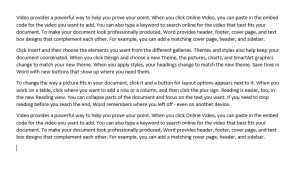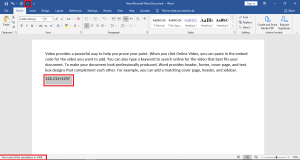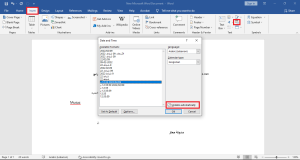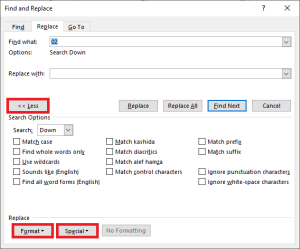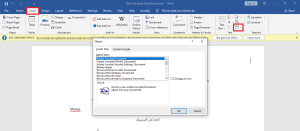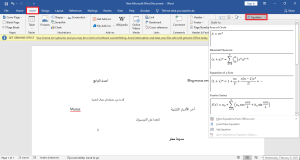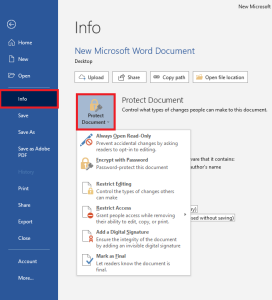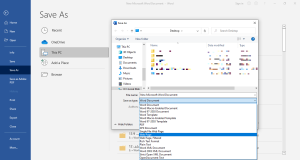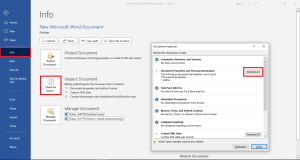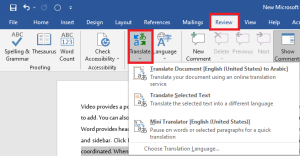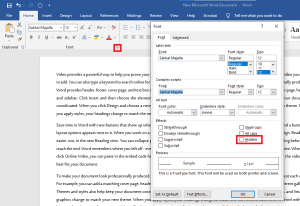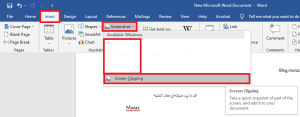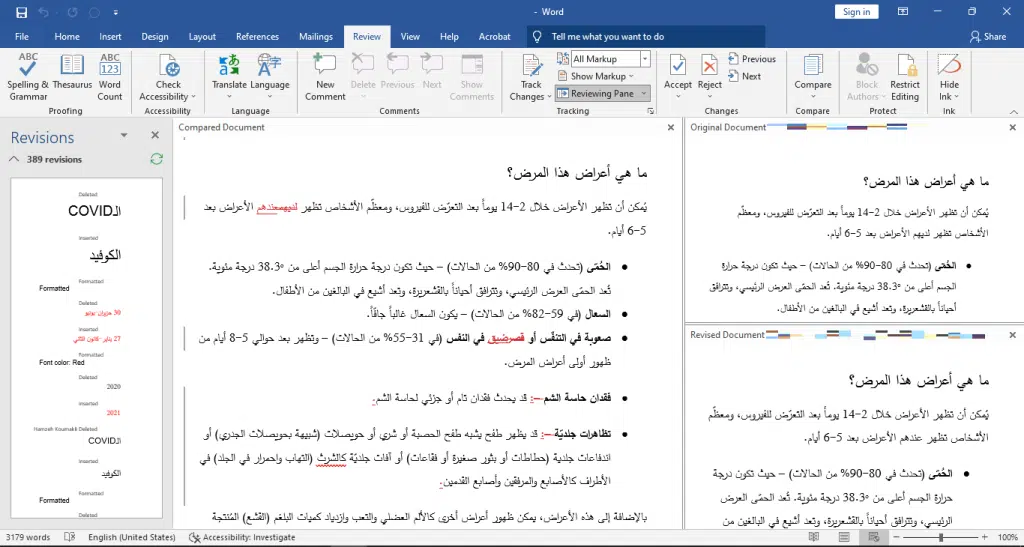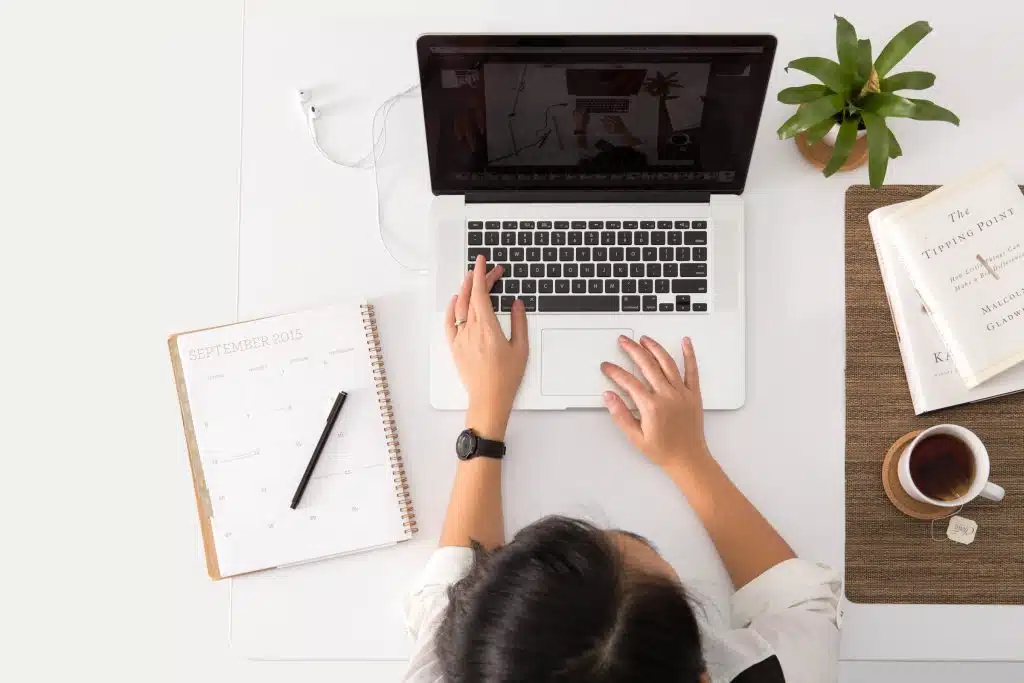هل تعتقد أنك تعرف كل مميزات برنامج الوورد؟ إليك مجموعة من الاختصارات والميزات التي ستمكّنك من الاستفادة من هذا البرنامج حتى أقصى قدراته.
إذ أن شركة مايكروسوفت -وبسبب ظهور الكثير من البرامج الأخرى البديلة والتي بدأ البعض بالانتقال إليها– قامت بالتطوير كثيراً على هذا البرنامج. فأضافت Microsoft Office Online للعمل على أي ملف من أي مكان وعبر أي جهاز. كما أضافت العديد من المميزات التي ربما لم تجربها بعد والتي لا يعرفها إلا المستخدمون الخبيرون. لذا سنتحدث عن بعض مميزات برنامج الوورد في هذه المقالة.
1. توليد نص عشوائي Lorem Ipsum
إذا أردت أن تضيف كلاماً عشوائياً إلى ملفك فبإمكانك ذلك من خلال كتابة:
=lorem(p,l)
بحيث تكتب مكان حرف p عدد الفقرات التي تريدها، ومكان l عدد الجمل التي تريدها. فمثلاً إذا كتبت:
=lorem(5,6)
وضغطت Enter فسيظهر لك النص التالي:
يمكنك أيضاً توليد نص مفهوم وقابل للقراءة عن طريق الأمر التالي:
=rand(p,l)
وبنفس الطريقة السابقة، اكتب مكان p عدد الفقرات ومكان l عدد الجمل التي تريدها، واضغط Enter وسيظهر لك النص بالشكل التالي:
2. إضافة الآلة الحاسبة
يحتوي الوورد على آلة حاسبة مدمجة يمكنها مساعدتك في حل المعادلات في المستند الذي تعمل عليه مباشرةً. عليك أولاً أن تضيفها لقائمة الوصول السريع Quick Access Toolbar.
من قائمة File اضغط Options ومن ثم اختر Quick Access Toolbar. من هنا حدد All Commands ومن ثم ابحث عن أمر Calculate وحدده واضغط Add لإضافته لقائمة الوصول السريع، واضغط OK للعودة إلى الملف الذي كنت تعمل عليه.
ستلاحظ ظهور دائرة صغيرة في زاوية البرنامج العلوية اليسرى أو اليمنى. وعندها بعد تحديد المعادلة التي تريد حلّها سيتغير لون هذه الدائرة وعند النقر عليها سيحل لك الوورد هذه المعادلة ويعرض الإجابة في الأسفل.
3. كتابة نص في أي مكان من الصفحة
يمكنك استخدام الوورد كلوح يمكنك الكتابة عليه في أي مكان تريده. فبمجرد النقر مرتين في أي مكان في الصفحة ستتمكن من الكتابة في هذا المكان. إذ سيقوم الوورد بإضافة الفراغات الضرورية وتنسيق الصفحة بحيث تستطيع الكتابة في هذا المكان.
4. تحديث التاريخ والوقت بشكل أوتوماتيكي
إذا كنت تستخدم مستنداً معيناً بشكل متكرر بحيث تعدّل بعض الأرقام أو الأشياء البسيطة فيه مع تعديل التاريخ والوقت، كتعديل رسالة أو فاتورة ما، فيمكنك الطلب من الوورد تحديث التاريخ والوقت ليناسب اليوم بشكل أوتوماتيكي.
من خلال نافذة Insert اضغط على زر التاريخ والوقت وستظهر لك نافذة. وعن طريق هذه النافذة اختر شكل التاريخ والوقت الذي تريده، ولا تنسى اختيار update automatically قبل الضغط على OK. وعندها سيضيف لك الوورد التاريخ والوقت ويحدّثها تلقائياً عند كل مرة تفتح فيها الملف (أو تطبعه).
5. استبدال الأحرف والتنسيقات غير الظاهرة
لا شك أن أداة البحث والاستبدال أنقذتك في كثير من المواقف. فهي تستطيع إجراء تعديلات كثيرة بسرعة بدل البحث عن كلمات محددة وتعديلها يدوياً. ولكن هل كنت تعرف أنه بإمكانك أيضاً إجراء تعديلات سريعة على التنسيق والألوان مثلاً؟
بعد الدخول إلى نافذة البحث والاستبدال عن طريق الاختصار Ctrl + H، انقر على More. ومن ضمن قائمة Format ستعثر على مجموعة من التنسيقات التي يمكنك اختيار ما تريد منها للتعديل عليها. فمثلاً يمكنك البحث عن أي نص بلون أخضر واستبداله باللون الأحمر مثلاً. أو البحث عن نص بفونت معيّن واستبداله بفونت آخر.
أما من قائمة Special فيمكنك استبدال الأحرف والأشكال المميزة بأخرى.
يمكنك أيضاً إدخال رموز خاصة في مربع البحث للبحث عن هذه الأحرف والأشكال بسرعة. فمثلاً اكتب في مربع البحث ^p^p للبحث عن المسافات المزدوجة، واستبدالها بـ^p أي بمسافة مفردة.
يمكنك أيضاً البحث عن ^t أي المسافة الكبيرة (التي يتم إدخالها بواسطة زر الـtab)، واستخدام ^# للبحث عن رقم معيّن. و^$ للبحث عن حرف معيّن، و^w للبحث عن أي مسافة بيضاء.
6. دمج ملفات أخرى وأشياء في مستند الوورد
إذا شعرت أن مستندك بحاجة لإضافة أخرى من برنامج آخر، فيمكنك مثلاً إضافة ملف PDF أو إضافة مخطط أو جدول بيانات من Excel.
يمكنك ذلك من خلال نافذة Insert ومن ثم إضافة Object، وهنا سيظهر لك مربع جديد يمكنك من خلاله اختيار نوع الملف الذي تريد إضافته.
7. إدخال رموز ومعادلات رياضية
هل تعرف كيفية إضافة خط الكسر؟ أو إشارة التكامل والجذر؟ يمكنك ذلك يدوياً عن طريق نافذة Insert ومن ثم إضافة الرمز Symbol الذي تريد. ولكن يتيح لك الوورد أيضاً إضافة معادلات جاهزة.
حيث يمكنك إضافة معادلات رياضية معقدة من نافذة Insert أيضاً ومن ثم Equation، ومن ثم اختيار شكل المعادلة التي تريد إضافتها. وبعد إضافتها يمكنك التعديل عليها كما تريد، كتعديل الأرقام والأحرف.
8. حماية مستندك
يمكنك الاطلاع على خيارات حمياة مستندك من نافذة File ومن ثم اختيار Info.
حيث يمكنك إضافة كلمة سر لحماية ملفك، أو منع الآخرين من الاطلاع أو التعديل عليه، أو حتى إضافة توقيع رقمي غير مرئي للاحتفاظ بحقوق الملف لك.
9. تحويل الملف إلى صيغة HTML وPDF
يمكنك حفظ ملفك بصيغة HTML من خلال نافذة File ومن ثم Save As واختيار موقع الملف الجديد واختيار Web Page كنوع الملف أي بصيغة (*.htm; *.html) وحفظه بهذه الصيغة.
ستلاحظ في القائمة المنسدلة عدة صيغ يمكنك حفظ ملف الوورد فيها، وأهمها PDF.
يجب أن نذكر أن هذه الطريقة على الرغم من أنها سريعة وبسيطة، إلا أنها ليست أفضل طريقة للحصول على ملف HTML. إذ أن الوورد يضيف أسطراً وعلامات غريبة غير ضرورية إلى الملف، وذلك يجعل موقعك بطيئاً وغير متوافق مع أجهزة الموبايل، وقد يسيء ذلك لـSEO الموقع.
لذلك ننصحك ببرنامج Notepad++، وهو برنامج خفيف وسريع لتحرير الأكواد البرمجية.
تحميل برنامج Notepad++ برابط سريع ومجاني يدعم الاستكمال بحجم 4.2 ميغابايت.
10. تغيير تنسيق مربّع محدد من النص
لن تحتاج هذه الميزة إلّا في حالات محددة جداً. فإذا ضغطت باستمرار على زر Alt في ويندوز (وOption key في أجهزة Mac) وفي نفس الوقت حددت مربعاً من النص باستخدام الفأرة سيرسم لك الوورد مربعاً من النص الذي حددته. يمكنك حينها تعديل لون الخط أو حجمه أو أي جانب من تنسيقه.
11. فحص المستند بحثاً عن أي معلومات شخصية
في الوورد، وبمجرد كتابة أي كلمة، فإنه يقوم تلقائياً بحفظ معلومات من قام بهذا التعديل. لذا وقبل مشاركة ملفك مع أي شخص، يمكنك فحصه للبحث عن أي معلومات حساسة وحذفها.
من قائمة File اضغط على Info ومن ثم Inspect Document. وهنا سيظهر لك مربع جديد يمكنك من خلاله تحديد الجوانب التي تريد فحصها. وبعد الانتهاء من الفحص يمكنك حذف ما تريد من المعلومات الحساسة التي كشفها لك الوورد من خلال الأمر Remove All.
12. ترجمة ملف الوورد
يمكنك ترجمة كامل الملف الذي تعمل عليه باستخدام Microsoft Translator. فمن قائمة Review يمكنك استخدام أمر الترجمة لترجمة أي شيء من كلمة واحدة إلى ترجمة الملف كاملاً.
وبالمقارنة مع Google Translate فإن البعض يعتقد أن Microsoft Translator أفضل منه، على الرغم من أنه يحتوي على عدد لغات أقل (60 لغة مقابل 109 لغة)، إلا أنهما معاً قادران على الترجمة من وإلى اللغة العربية بشكل مقبول.
13. تكرار الأمر السابق
يمكن للوورد تكرار أي أمر تقريباً. فمثلاً إذا نسخت ولصقت نصاً ما، يمكنك تكرار عملية اللصق مرات عديدة باستخدام زر F4.
14. إخفاء كلمات محددة
يمكنك إخفاء كلمات محددة إذا كانت تحتوي على معلومات حساسة لا تريد أن يراها أحد. بعد تحديد النص انقر على السهم الصغير الموجود في مربع تغيير تنسيق النص. ومن قائمة Font يمكنك اخفاء النص باختيار Hidden.
ولإعادة النص المخفي عليك اختيار Options من نافذة File. ومن المربع الذي يظهر عليك اختر Display ومن ثم اختر Hidden text وسيظهر النص المخفي في الملف.
15. إضافة لقطة شاشة
إذا كنت تكتب مقالة تعليمية -كهذه المقالة- فالأرجح أنك ستحتاج إرفاق صور شاشة بغرض التوضيح. يمكّنك الوورد من ذلك بسرعة وسهولة من قائمة Insert ومن ثم إضافة Screenshot.
وهنا يمكنك إضافة لقطة الشاشة لأي نافذة مفتوحة، أو يمكنك بدل ذلك التقاط صورة للشاشة حسب رغبتك بتحديد المنطقة التي تريدها من الشاشة.
كانت هذه 15 من مميزات برنامج الوورد والتي ستسرّع عملك عليه حتماً. كم ميزة من الميزات الـ 15 السابقة كنت تعرفها قبل قراءة المقالة؟ شاركنا ذلك في التعليقات.